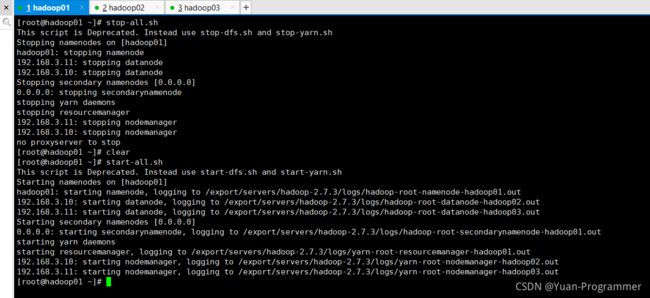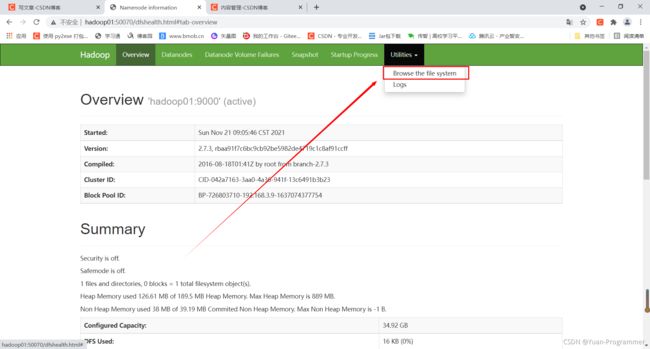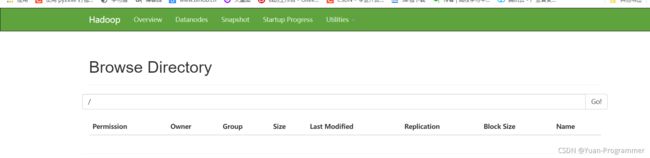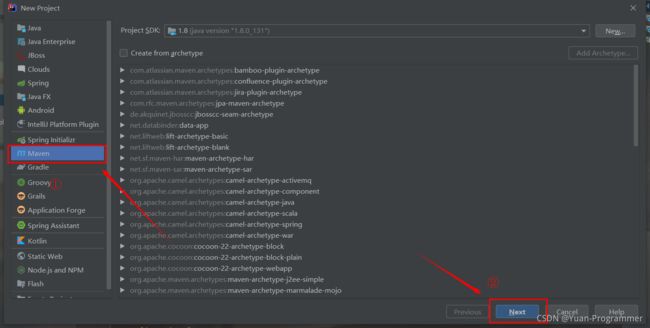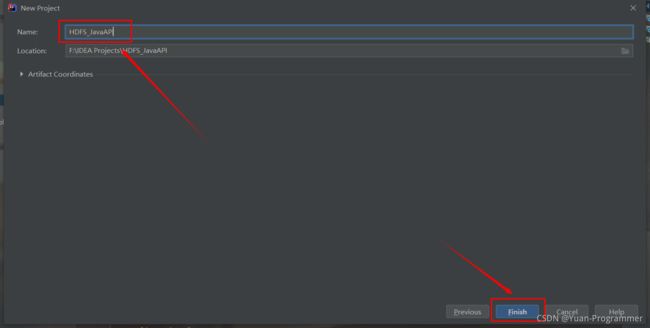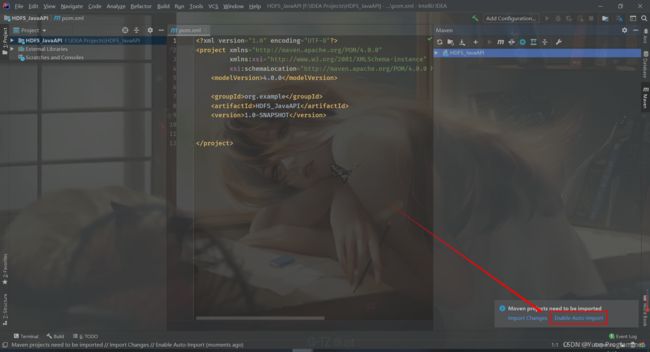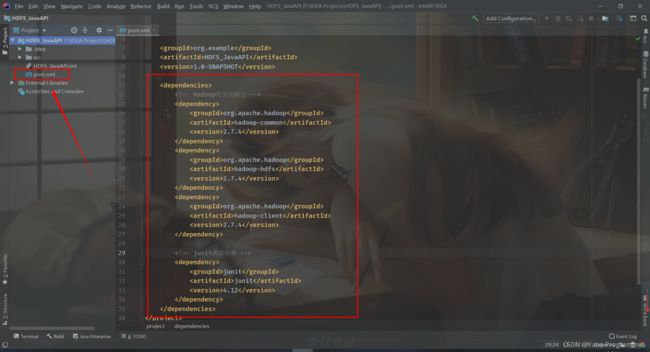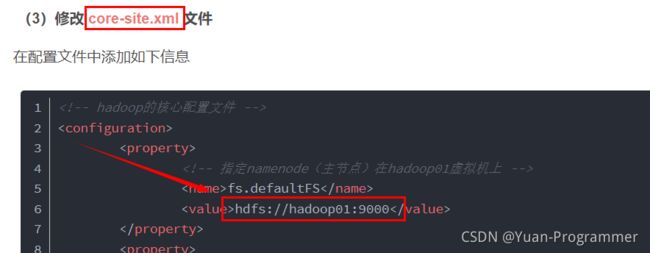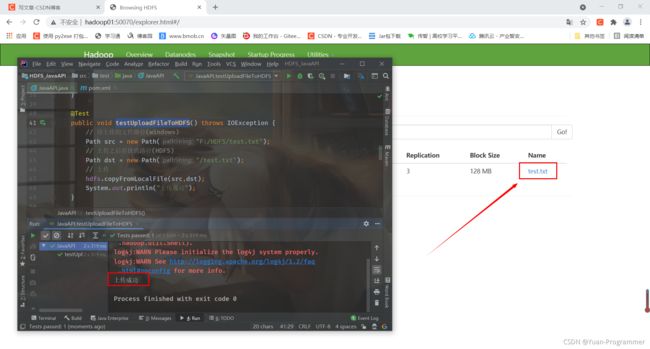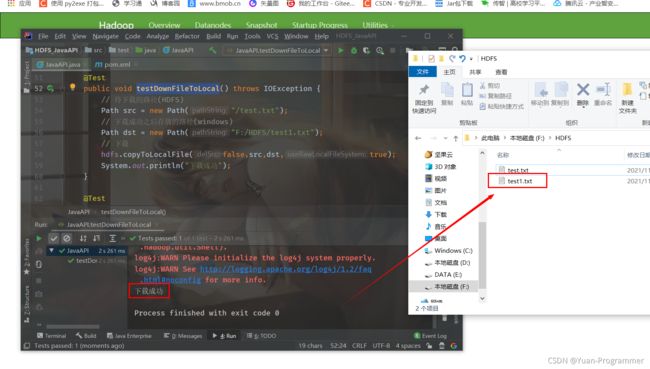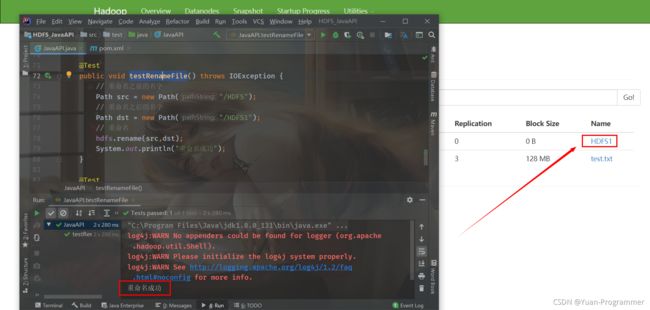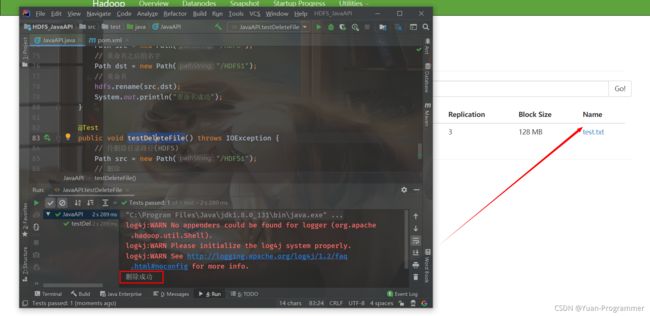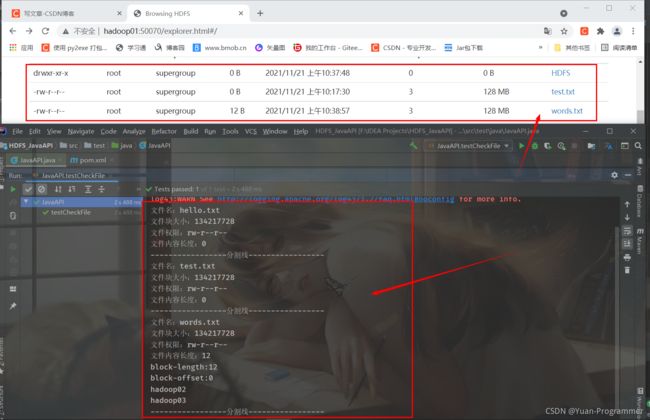Hadoop——HDFS文件系统的Java API操作(上传、下载、查看、删除、创建文件)详细教学
如果还没有配置好Hadoop的可以点击链接查看如何配置
各大技术基础教学、实战开发教学(正在持续更新中······)
首先,启动Hadoop集群服务
然后在浏览器访问Hadoop,点击Browse the file system 查看HDFS文件系统的目录
可以看到目前HDFS文件系统的目录是空的,没有任何的文件和文件夹,下面开始今天的API操作
一、创建Maven项目
首先,打开IDEA,点击新建项目,在左侧中选择Maven,然后直接点击next
设置项目名称,点击Finish
点击右下角的 Enable Auto-Import(自动导入Jar包文件),一个空的Maven项目就创建完毕啦
二、导入依赖
首先编辑pom.xml(Maven项目的核心文件)文件,添加如下内容,导入依赖(所需jar包)
org.apache.hadoop
hadoop-common
2.7.4
org.apache.hadoop
hadoop-hdfs
2.7.4
org.apache.hadoop
hadoop-client
2.7.4
junit
junit
4.12
IDEA会自动保存文件并且导入依赖包,点击右侧的Maven,展开Dependencies,可以看到四个依赖包以及导入进来了
三、初始化
我们通过junit来进行测试,首先创建一个类,添加如下内容
public class JavaAPI {
// 可操作HDFS文件系统的对象
FileSystem hdfs = null;
// 测试方法执行前执行,用于初始化操作,避免频繁初始化
@Before
public void init() throws IOException {
// 构造一个配置参数对象,设置一个参数:要访问的HDFS的URI
Configuration conf = new Configuration();
// 指定使用HDFS访问
conf.set("fs.defaultFS","hdfs://hadoop01:9000");
// 进行客户端身份的设置(root为虚拟机的用户名,hadoop集群节点的其中一个都可以)
System.setProperty("HADOOP_USER_NAME","root");
// 通过FileSystem的静态get()方法获取HDFS文件系统客户端对象
hdfs = FileSystem.get(conf);
}
// 测试方法执行后执行,用于处理结尾的操作,关闭对象
@After
public void close() throws IOException {
// 关闭文件操作对象
hdfs.close();
}
}注意,上面代码中的参数"hdfs://hadoop01:9000"是hadoop配置文件中core-site.xml的配置信息,不记得的可以翻看我以往的hadoop配置文章
四、HDFS代码操作
(1)上传文件到HDFS文件系统
@Test
public void testUploadFileToHDFS() throws IOException {
// 待上传的文件路径(windows)
Path src = new Path("F:/HDFS/test.txt");
// 上传之后存放的路径(HDFS)
Path dst = new Path("/test.txt");
// 上传
hdfs.copyFromLocalFile(src,dst);
System.out.println("上传成功");
}我在F盘的HDFS文件夹下面创建了个test.txt文本
运行一下测试方法,文件上传成功了
(2)从HDFS下载文件到本地
@Test
public void testDownFileToLocal() throws IOException {
// 待下载的路径(HDFS)
Path src = new Path("/test.txt");
// 下载成功之后存放的路径(windows)
Path dst = new Path("F:/HDFS/test1.txt");
// 下载
hdfs.copyToLocalFile(false,src,dst,true);
ystem.out.println("下载成功");
}运行一下,下载成功
@Test
public void testMkdirFile() throws IOException {
// 待创建目录路径
Path src = new Path("/HDFS");
// 创建目录
hdfs.mkdirs(src);
System.out.println("创建成功");
}运行测试方法,创建成功
(4)重命名
@Test
public void testRenameFile() throws IOException {
// 重命名之前的名字
Path src = new Path("/HDFS");
// 重命名之后的名字
Path dst = new Path("/HDFS1");
// 重命名
hdfs.rename(src,dst);
System.out.println("重命名成功");
}运行测试方法,重命名成功
(5)删除目录
@Test
public void testDeleteFile() throws IOException {
// 待删除目录路径(HDFS)
Path src = new Path("/HDFS1");
// 删除
hdfs.delete(src,true);
System.out.println("删除成功");
}运行测试方法,成功删除了HDFS1目录
(6)查看HDFS目录中的文件信息
为了方便查看,多创建几个文件
@Test
public void testCheckFile() throws IOException {
// 获取迭代器对象("/"表示获取全部目录下的文件)
RemoteIterator listFiles = hdfs.listFiles(new Path("/"), true);
while (listFiles.hasNext()) {
LocatedFileStatus fileStatus = listFiles.next();
// 打印当前文件名
System.out.println("文件名:" + fileStatus.getPath().getName());
// 打印当前文件块大小
System.out.println("文件块大小:" + fileStatus.getBlockSize());
// 打印当前文件权限
System.out.println("文件权限:" + fileStatus.getPermission());
// 打印当前文件内容的长度
System.out.println("文件内容长度:" + fileStatus.getLen());
// 获取该文件块的信息(包含长度,数据块,DataNodes的信息)
BlockLocation[] blockLocations = fileStatus.getBlockLocations();
for (BlockLocation bl : blockLocations) {
System.out.println("block-length:" + bl.getLength());
System.out.println("block-offset:" + bl.getOffset());
// 获取DataNodes的主机名
String[] hosts = bl.getHosts();
for (String host : hosts) {
System.out.println(host);
}
}
System.out.println("-----------------分割线-----------------");
}
} 运行测试方法